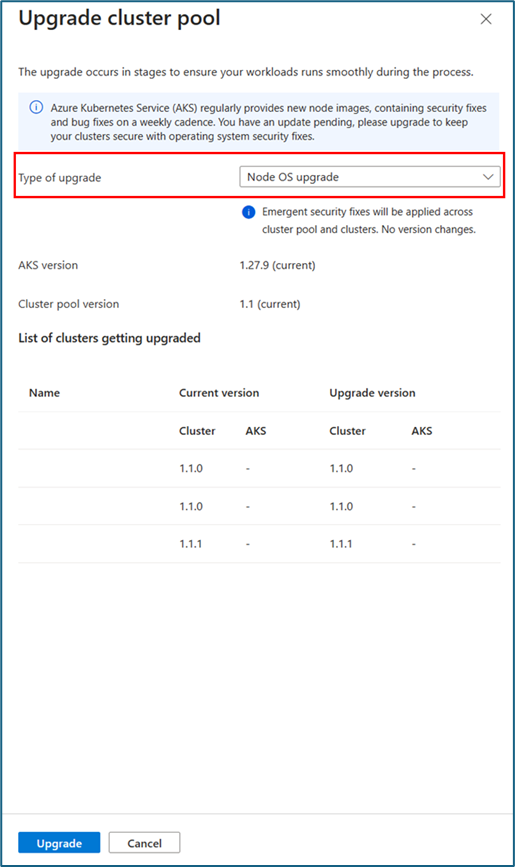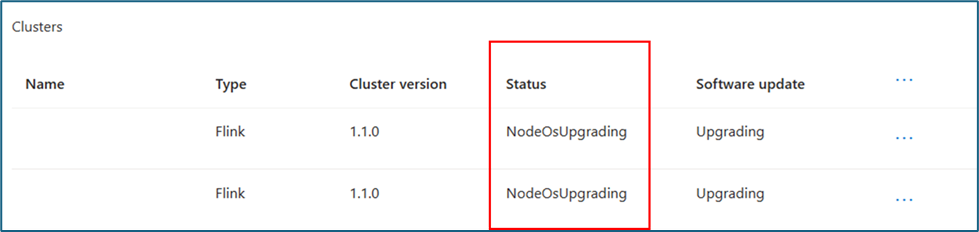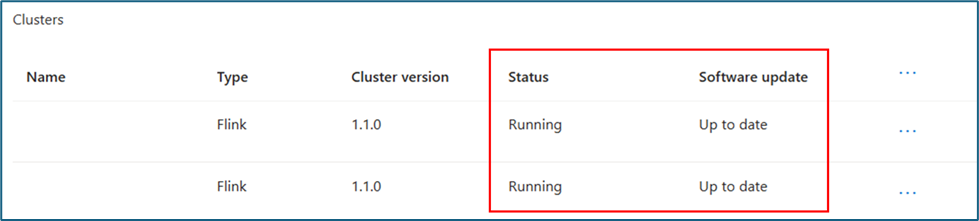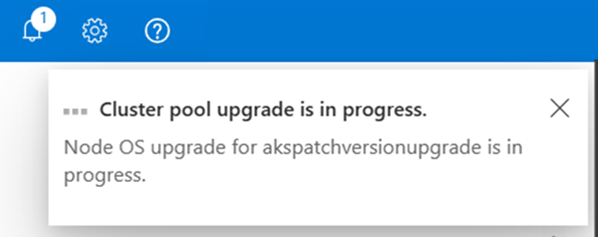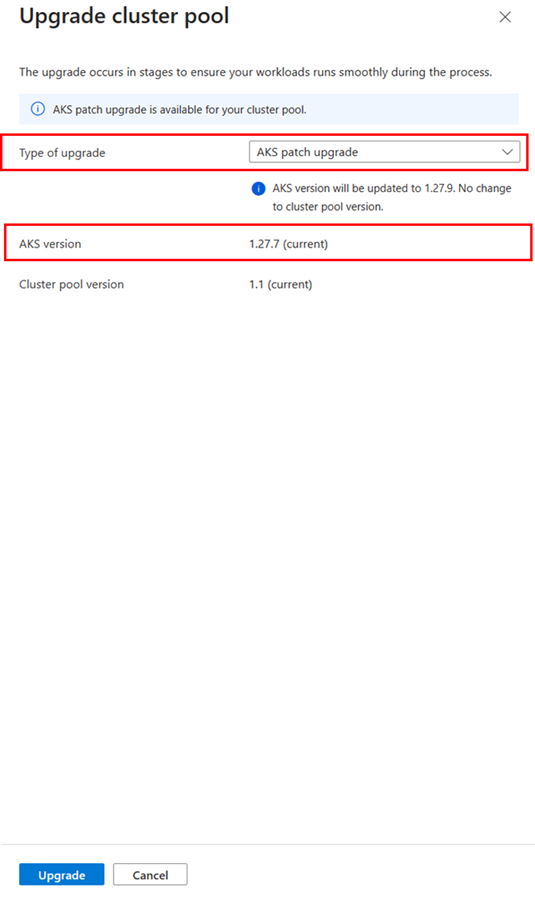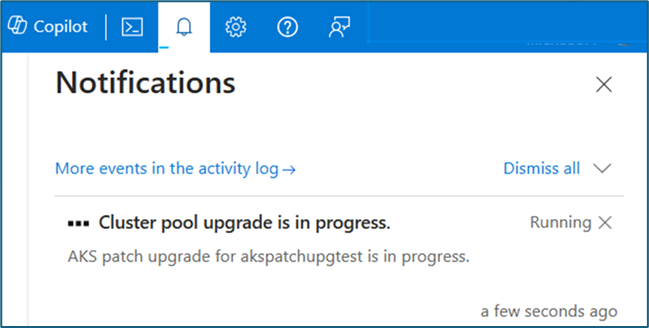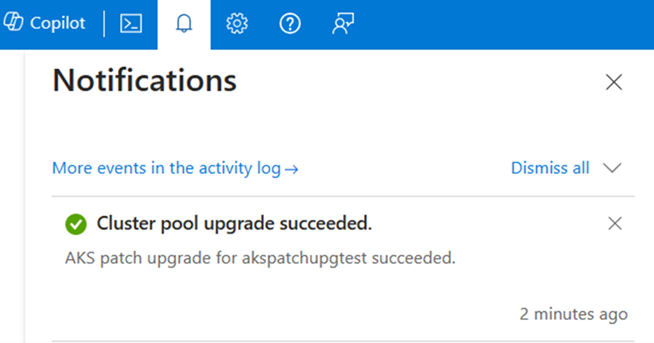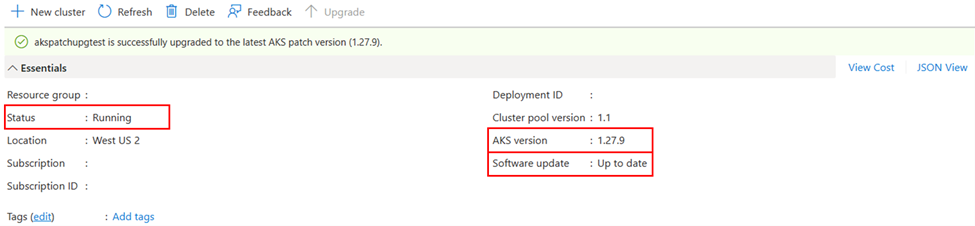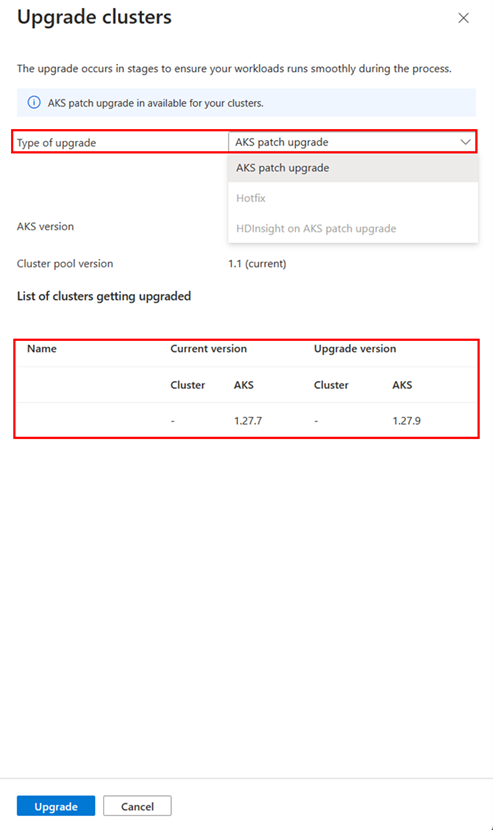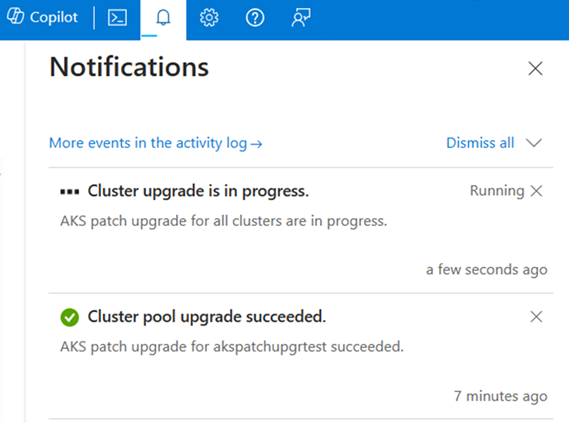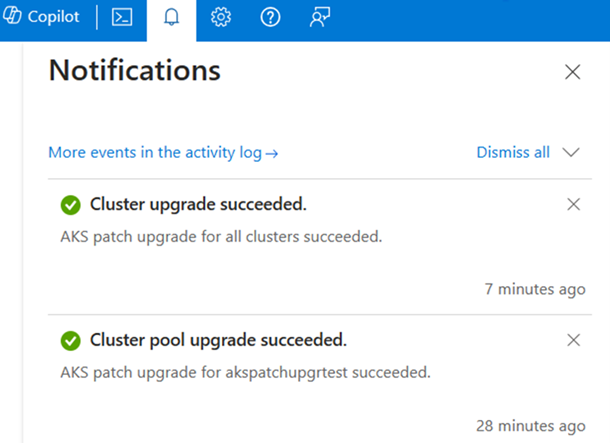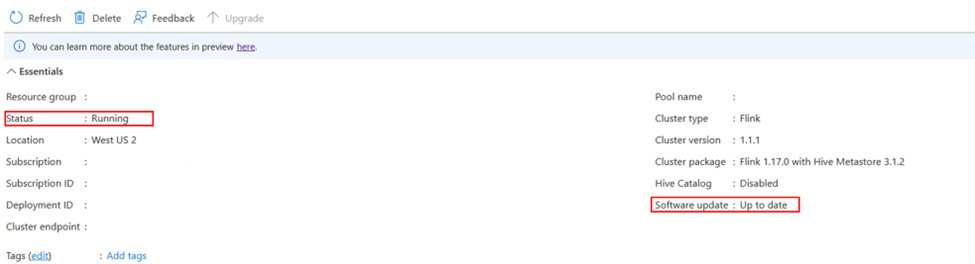AKS kümelerinde ve küme havuzlarında HDInsight'ınızı yükseltme
YERINDE yükseltme ile AKS kümelerinde ve küme havuzlarında HDInsight'ınızı en son AKS düzeltme eklerine, güvenlik güncelleştirmelerine, küme düzeltme eklerine ve küme düzeltmelerine nasıl güncelleştireceğinizi öğrenin.
Neden yükseltin?
AKS üzerinde HDInsight, Azure Kubernetes Service (AKS) üzerinde Apache Flink, Apache Spark, Trino çalıştırmanıza olanak tanıyan bir hizmettir. AKS üzerinde HDInsight, bulut ölçeklenebilirlik, güvenilirlik ve esneklik avantajları sunarken, mevcut araçlarınızı ve uygulamalarınızı da kullanmanızı sağlar.
AKS'de HDInsight'ın önemli özelliklerinden biri, kümelerinizi ve küme havuzlarınızı en son yazılım güncelleştirmeleriyle yükseltebilmenizdir. Bu, kümeleri yeniden oluşturmadan en son düzeltmelerin, güvenlik güncelleştirmelerinin ve AKS düzeltme eklerinin keyfini çıkarabileceğiniz anlamına gelir.
AKS üzerinde HDInsight, temel alınan Azure Kubernetes Service (AKS) altyapısına dayandığından, güvenlik ve en son özelliklerle uyumluluğu sağlamak için düzenli aralıklarla güncelleştirilmesi gerekir. En son güvenlik sürümlerini uygulamak ve en son Kubernetes özelliklerine erişmek ve AKS küme havuzundaki HDInsight'ınıza karşılık gelen AKS destek penceresinde kalmak için yükseltmeniz önemlidir. Microsoft AKS'de görüntü düğümleri için sık sık (haftalık) düzeltme ekleri ve yeni görüntüler sağlar, ancak düğüm işletim sistemi yükseltmesi yapmazsanız çalışan düğümleriniz yeni görüntüleri alamaz.
Örneğin, spark kümenizi yükselterek en son düzeltme iyileştirmelerini, düğüm işletim sisteminiz için güvenlik düzeltmelerini ve küme ve küme havuzları yazılımınızı güncel tutmak için AKS düzeltme eki güncelleştirmelerini alabilirsiniz.
Bu makalede, Azure portalını kullanarak AKS kümelerinde ve küme havuzlarında HDInsight'ınızı yükseltmeyi göstereceğiz.
Yükseltme işleminde size yardımcı olacak bazı en iyi yöntemleri paylaşırız.
Yükseltme türleri
Aşağıdaki tabloda, yükseltme türlerinin ayrıntıları ve küme havuzları ve kümeler için güncelleştirmelerin ne sıklıkta gerçekleşebileceğini tahmin edebilirsiniz.
| Yükseltme Türü | Uygulanabilirlik | Yükseltme sıklığı | Yerinde Yükseltme |
|---|---|---|---|
| AKS ikincil sürüm yükseltmesi / AKS İkincil sürüm yükseltmesinde HDInsight | Küme havuzu, Küme | Yaklaşık olarak altı ayda bir | ✅ |
| AKS üzerinde HDInsight – Küme Düzeltme Eki sürümü | Küme | Yaklaşık aylık | ✅ |
| AKS üzerinde HDInsight – Küme Düzeltmeleri | Küme | Gerektiği gibi | ✅ |
| AKS düzeltme eki sürümü yükseltmesi | Küme havuzu, Küme | Yaklaşık haftalık (yukarı akış AKS düzeltme eki uygulama bağımlıdır) | ✅ |
| Düğüm işletim sistemi yükseltmeleri | Küme havuzu, Küme | Haftalık | ✅ |
| Düğüm görüntüleri için güvenlik düzeltme ekleri ve sık erişimli düzeltmeler | Küme havuzu, Küme | Gerektiği gibi | ✅ |
AKS sürüm oluşturmada HDInsight hakkında daha fazla bilgi edinin.
AKS'de HDInsight temel altyapı olarak Azure Kubernetes Service 'i (AKS) kullandığından, güvenlik ve en son özelliklerle uyumluluğu sağlamak için düzenli aralıklarla güncelleştirilmesi gerekir.
AKS kümesinin bakımını yapmak için gereken iki bileşeni vardır:
AKS Düzeltme Eki ve İkincil sürüm Yükseltmeleri: AKS kümesi yaşam döngüsünün bir bölümü, en son Kubernetes sürümüne yükseltmeler gerçekleştirmeyi içerir. En son güvenlik sürümlerini uygulamak ve en son Kubernetes özelliklerine erişmek ve AKS destek penceresinde kalmak için yükseltmeniz önemlidir. AKS küme havuzu sürümü üzerindeki HDInsight, AKS İkincil sürümleriyle eşler.
AKS düzeltme ekleri, KÜME havuzu sürüm 1.1'i başlatarak AKS üzerinde HDInsight'taki küme havuzuna ve kümelere uygulanabilen AKS düzeltme eki yükseltmeleri kullanılarak gerçekleştirilir.
AKS ikincil sürümleri, küme havuzunu ve kümeleri KÜME havuzu sürüm 1'i başlatan AKS'de HDInsight'ta desteklenen en son AKS ikincil sürümüne yükselten AKS ikincil sürümü kullanılarak gerçekleştirilir.* AKS'de HDInsight, AKS yayın takvimiyle birlikte Kubernetes N-2 destek ilkesinin en üstünde kalmayı hedeflemektedir. ve en son ikincil sürümlere yükseltmeyi mümkün olduğunca erken planlamanızı öneririz.
Düğüm işletim sistemi yükseltmeleri: AKS düzenli olarak en son işletim sistemi ve çalışma zamanı güncelleştirmelerini içeren yeni düğüm görüntüleri sağlar. En son AKS özellikleri için destek sağlamak ve AKS katmanına temel güvenlik düzeltme ekleri ve sık erişimli düzeltmeler uygulamak için düğümlerinizin görüntülerini düzenli olarak yükseltmeniz yararlı olur. Görüntü yükseltme duyuruları AKS sürüm notlarına eklenir ve bu güncelleştirmelerin tüm bölgelerde dağıtılması bir hafta kadar sürebilir. Bu yükseltmeyle, Kubernetes sürümünü yükseltmeden yalnızca düğüm havuzu görüntülerini güncelleştireceğiz. AKS üzerinde HDInsight'ta bu yükseltme, Küme havuzu sürüm 1.1'den başlayarak küme havuzuna ve kümelere uygulanabilen Düğüm İşletim Sistemi yükseltmeleri kullanılarak gerçekleştirilir.
AKS'de en son HDInsight özelliklerinden yararlanmak için AKS kümelerinde HDInsight'ınızı düzeltmeler ve düzeltme ekleriyle düzenli olarak güncelleştirmenizi öneririz. AKS üzerinde HDInsight, mevcut kümelerin daha yeni düzeltme ekleri ve düzeltme ekleri yükseltilebildiği yerinde yükseltmeleri destekler. Kümeniz yükseltme için uygun olduğunda, yazılım güncelleştirme durumu bekleyen yükseltmeyi yansıtır ve birkaç tıklamayla ve bakım pencereleriyle yükseltme gerçekleştirebilirsiniz.
AKS düzeltme eki yayınlarında HDInsight her 30-60 günde bir gerçekleşir. En son düzeltme ekine mümkün olan en erken zamanda geçmek her zaman iyidir. Küme yükseltmeleri için önerilen en uzun süre üç aydan kısadır.
Düzeltme Yükseltmeleri: Düzeltme sürümleri gerektiği gibi yapılır ve küme paketindeki sınırlı sayıda modül için yalnızca birkaç düzeltme içerir. Düzeltmeler kümeleriniz için geçerlidir ve bu tür güncelleştirmeler kullanılabilir olduğunda kümeniz, yerinde yükseltme ile bakım işlemi gerçekleştirmeniz için yazılım güncelleştirmeleri durumunda bekleyen güncelleştirmeleri yansıtır.
Düzeltme Eki Yükseltmeleri: Azure'daki kaynaklar bir Kaynak sağlayıcısı tarafından kullanılabilir hale getirilir. AKS Kaynak sağlayıcısında HDInsight kümeleri oluşturmak, yönetmek ve silmekle sorumludur. AKS üzerinde HDInsight, azure kapsayıcı kayıt defterindeki görüntülerini sürekli olarak güncelleştirerek bir kümeye dağıtılabilir açık kaynak yazılım (OSS) bileşenlerini bir araya getirmektedir. Bu görüntüler temel Azure Linux işletim sistemini ve Spark, Flink, Trino gibi temel bileşenleri içerir. Aylık düzeltme ekleri, kaynak sağlayıcısından ve ayrıca açık kaynak bileşenlerinden gelen hata düzeltmelerini ve çalıştırmakta olduğunuz kümeye özgü diğer özellik hatalarını veya iyileştirmelerini getirir. Düzeltme eki yükseltmeleri kümeleriniz için geçerlidir ve bu tür güncelleştirmeler kullanılabilir olduğunda kümeniz, yerinde yükseltme ile bakım işlemi gerçekleştirmeniz için yazılım güncelleştirmeleri durumunda bekleyen güncelleştirmeleri yansıtır.
Kullanılabilir yükseltmeleri denetleme
Yükseltmeye başlamadan önce AKS kümesinde HDInsight'ınız için kullanılabilir yükseltmeleri denetlemeniz gerekir.
Güncelleştirmeler küme sürümüne veya küme havuzu sürümüne, yani AKS sürümündeki geçerli HDInsight sürümüne ve ayrıca AKS sürümüne bağlıdır.
Yazılım güncelleştirmelerinin güncel mi yoksa beklemede mi olduğunu doğrulamak için yazılım güncelleştirmesi bölümüne genel bakış dikey penceresini de kontrol edebilirsiniz.
Kullanılabilir bir yazılım güncelleştirmeniz varsa kümenizin yazılım güncelleştirmesini bekleme durumunda gösterdiğini gözlemlersiniz ve Azure portalını kullanarak yükseltmeyi tercih edebilirsiniz.
Azure portalını kullanarak kullanılabilir güncelleştirmeleri denetlemek için şu adımları izleyin:
Azure Portal’ında oturum açın.
Arama kutusuna AKS üzerinde HDInsight yazın.
AKS küme havuzunda HDInsight'ınızı seçin
Kümeye genel bakış sayfasında yazılım güncelleştirme durumunu denetleyin.
Yükselt'e tıklayın
Yükseltme dikey penceresinde kullanılabilir yükseltmeleri görürsünüz.
Kullanılabilir yükseltmeye bağlı olarak, yükseltmeyi seçme ve gerçekleştirme seçeneğiniz vardır.
Yükseltmeyi tetikledikten sonra portalda hizmet bildirimini alırsınız.
Küme güncelleştirme durumu beklemeden yükseltmeye, küme havuzu durumu ise NodeOS Yükseltme'ye taşınır.
Hem küme havuzlarını hem de kümeleri birlikte güncelleştirmeyi tercih ettikçe, kümeler de benzer durumlara geçer.
Yükseltme işleminiz tamamlandıktan sonra, başlıkta bir güncelleştirmeniz olur ve yazılım güncelleştirmesinin durumu küme havuzu ve kümeler arasında yansıtılır (kümeniz küme havuzuyla da yükseltildiyse) ve bildirim güncelleştirmeleri yükseltmenin başarısını yansıtır.
AKS kümelerinde ve küme havuzlarında HDInsight'ınız için yükseltme planlama
Kullanılabilir yükseltme sürümlerini denetledikten ve gereksinimlerinize uygun olanı seçtikten sonra Azure portalını kullanarak AKS'de HDInsight kümelerinizi yükseltebilirsiniz. Kümelerinizin boyutuna ve yapılandırmasına ve küme havuzu içindeki küme sayısına bağlı olarak yükseltme işlemi biraz zaman alabilir.
Yükseltme sırasında kümeniz çalışır durumda ve erişilebilir durumda kalır, ancak bazı performans düşüşleri veya geçici kesintilerle karşılaşabilirsiniz. Bu nedenle, yoğun olmayan saatlerde veya küme ağır yük altında olmadığında kümelerinizi yükseltmenizi öneririz.
AKS kümelerinde ve küme havuzlarında HDInsight'ınızın yerinde yükseltilmesinde en iyi yöntemler
AKS kümelerinde ve küme havuzlarında HDInsight'ınızın sorunsuz ve başarılı bir şekilde yükseltilmesini sağlamak için şu en iyi yöntemleri izleyin:
Yükseltmeye başlamadan önce kümenizin iyi durumda ve kararlı olduğundan ve küme durumunun hatalı olmadığından emin olun.
Yükseltmeden önce AKS sürümündeki yeni HDInsight sürüm notlarını gözden geçirin ve yeni özelliklere veya değişikliklere uyum sağlamak için uygulamalarınızda veya betiklerinizde gerekli değişikliklere hazırlanın. Üretime geçmeden önce bunları daha düşük bir ortamda test edin.
Yükseltmeden önce, planlı pencerede küme yükseltmelerini gerçekleştirebileceğiniz bakım penceresini planlayın. Yerinde yükseltmeler (hem küme hem de küme havuzu) ortamınızın performansını etkiler ve yükseltme devam ederken işler çalışmama süresiyle karşılaşabilir.
Yükseltme sırasında küme kaynaklarınızda düğüm ekleme veya kaldırma ya da ölçeklendirme, yapılandırmaları güncelleştirme veya silme gibi herhangi bir değişiklik yapmayın. Bunu yapmak yükseltme işlemini etkileyebilir ve hatalara veya hatalara neden olabilir.
Yükseltme sırasında küme kullanılabilirliğini izleyin. Yazılım güncelleştirme durumunu denetlemek için Azure portalını kullanabilirsiniz.
Yükseltme başarısız olursa veya herhangi bir sorunla karşılaşırsa, daha önce kullandığınız sürüme yükseltmeyi geri yüklemek için Azure desteği ulaşabilir veya el ile geri alma işlemi gerçekleştirebilirsiniz.
Yükseltmeden sonra kümenin beklendiği gibi çalıştığını doğrulayın. Azure portal, Azure CLI, Azure PowerShell veya Hizmet durumu kullanarak küme sürümünü, sistem durumunu ve yapılandırmalarını de kontrol edebilirsiniz. Küme işlevselliğini doğrulamak için bazı test işleri veya sorgular da çalıştırabilirsiniz.
Yükseltme adımları
Düğüm işletim sistemi yükseltmeleri
Genel bakış dikey penceresinde Yükselt'e tıkladıktan sonra soldaki yükseltme bölmesinde Düğüm işletim sistemi yükseltmesi'ni seçin.
Düğüm işletim sistemi yükseltmesi varsa, hem küme havuzu hem de kümeler yükseltme işleminden aynı anda geçer.
Yükseltmeyi tetikledikten sonra portalda hizmet bildirimini alırsınız.
Küme güncelleştirme durumu beklemeden yükseltmeye, küme havuzu durumu ise öğesine
NodeOSUpgradingtaşınır.Hem küme havuzlarını hem de kümeleri birlikte güncelleştirmeyi tercih ettikçe, kümeler de benzer durumlara geçer.
Yükseltme işleminiz tamamlandıktan sonra, başlıkta bir güncelleştirmeniz olur ve yazılım güncelleştirmesinin durumu küme havuzu ve kümeler arasında yansıtılır (kümeler küme havuzuyla da yükseltildiyse) ve bildirim güncelleştirmeleri yükseltmenin başarısını yansıtır.
AKS düzeltme eki yükseltmeleri
Genel bakış dikey penceresinde Yükselt'e tıklayın ve soldaki yükseltme bölmesinde AKS düzeltme eki yükseltme'yi seçin.
AKS düzeltme eki yükseltmesinde hem küme havuzu hem de kümeler yükseltme işleminden aynı anda geçemez. Tek tek kümelerin, kümeleriniz için planlı bakım pencerelerine göre AKS düzeltme eki yükseltmelerini uygulaması gerekir.
Yükseltmeyi tetikledikten sonra portalda hizmet bildirimini alırsınız.
Küme güncelleştirme durumu beklemeden yükseltmeye, küme havuzu durumu ise AksPatch Yükseltme'ye taşınır.
Yükseltme işleminiz tamamlandıktan sonra başlıkta bir güncelleştirme alırsınız ve yazılım güncelleştirmesinin durumu küme havuzu ve kümeler arasında yansıtılır (kümelerin küme havuzuyla da yükseltilmesi durumunda) ve bildirim güncelleştirmeleri yükseltmenin başarısını yansıtır.
Küme havuzu için düzeltme ekini uyguladıktan sonra AKS düzeltme eklerini küme havuzundaki kümelere tek seferde uygulayabilir veya bakım zamanlamalarına göre tek tek kümeye gidip düzeltme ekini uygulayabilirsiniz.
Tüm kümeleri yükselt'i kullandığınızda, küme havuzu sayfasındaki küme havuzundaki tüm kümeleri aynı anda yükseltmeyi tamamlamak için.
Sağ taraftaki yükseltme bölmesi AKS düzeltme eki sürümlerinde (geçerli ve yükseltme yolu) yükseltmenin ayrıntılarını gösterir.
Yükseltme işlemi başladıktan sonra bildirim simgesi küme yükseltmesinin devam etmekte olduğunu gösterir
Küme havuzundaki kümeye genel bakış bölmesi, yükseltmelerin durumunu da yansıtır.
Yükseltme tamamlandıktan sonra genel bakış başlığı ve bildirim tepsisi güncelleştirilir.
Düzeltme yükseltmeleri
Kümeye genel bakış sayfasında, kümeniz için bekleyen bir düzeltme yükseltmesi olduğunu görebilirsiniz.
Yükselt'e tıkladığınızda, yükseltmenin ayrıntılarının beklemede olduğu küme yükseltmeleri bölümüne gidin.
Yükseltmeye başladıktan sonra, bildirim yükseltmenin ilerleme durumunu gösterir ve kümeye genel bakış sayfası düzeltme yükseltmesi ve yazılım güncelleştirme durumu yükseltme olarak değişirken durumu yansıtır.
Yükseltme tamamlandıktan sonra küme durumu için genel bakış başlığı çalışıyor, yazılım güncelleştirme durumu güncel olarak değişir ve genel bakış bölümündeki bildirim başlığı güncelleştirilir.
Geri Bildirim
Çok yakında: 2024 boyunca, içerik için geri bildirim mekanizması olarak GitHub Sorunları’nı kullanımdan kaldıracak ve yeni bir geri bildirim sistemiyle değiştireceğiz. Daha fazla bilgi için bkz. https://aka.ms/ContentUserFeedback.
Gönderin ve geri bildirimi görüntüleyin